Как воспроизводить DVD-контент на Mac и Windows с помощью программного обеспечения DVD-плеера
DVD может принести вам больше, чем вы не можете получить от потокового видео и торрентов.
Это может помочь вам найти определенный фильм, который недоступен на основных потоковых сервисах, и навсегда стать владельцем диска, не беспокоясь о его исчезновении после отмены подписки.
Однако проигрывать массивные DVD-фильмы на тяжелом портативном DVD-плеере неразумно, потому что вам придется перемещать его из одной комнаты в другую, когда экран вашего дисплея перемещается.
Вот почему многие люди предпочитают воспроизводить DVD на компьютере под управлением Windows или Mac с помощью программного обеспечения DVD-плеера.
Вот о чем мы поговорим, как смотреть DVD в Windows 10/8/7 и macOS Monterey и ранее с лучшими приложениями для DVD-плееров, независимо от того, есть ли у вас оптический привод DVD или нет.
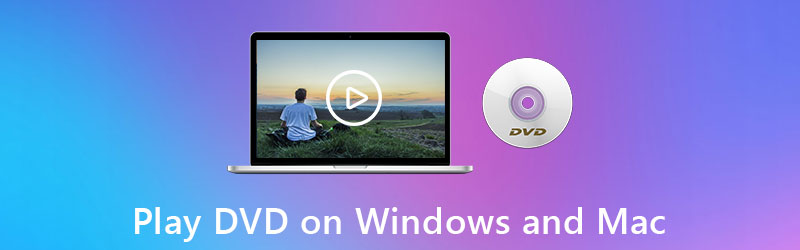
СОДЕРЖИМОЕ СТРАНИЦЫ
- Часть 1. Как воспроизводить DVD на Mac и ПК из любого региона (Окончательное решение)
- Часть 2. Как воспроизвести DVD в Windows 10/8/7 через Windows Media Player
- Часть 3. Как воспроизвести DVD на Mac с помощью приложения DVD Player
- Часть 4. Как воспроизводить DVD без оптического привода DVD
- Часть 5. Часто задаваемые вопросы о воспроизведении DVD на Mac и Windows
Часть 1. Как воспроизводить DVD на Mac и ПК из любого региона (Окончательное решение)
Независимо от того, используете ли вы компьютер под управлением Windows или Mac, есть встроенное приложение DVD-плеера, которое может открывать DVD-фильмы. Однако это не лучший выбор, потому что они могут воспроизводить фильмы DVD только с того же коды регионов как DVD.
Чтобы воспроизвести DVD из любого региона без ограничений, первый способ воспроизвести DVD-видео на компьютере - использовать лучший DVD-плеер, Видмор Игрок.
Vidmore Player - это простое в использовании приложение для DVD-плеера для компьютеров Windows и Mac. Он может воспроизводить любой тип DVD, например DVD-ROM, DVD-R, DVD + R, DVD-RW, DVD + RW, DVD-RAM, DVD-DL и т. Д., Из любого региона. Более того, без оптического привода DVD он может открывать папку DVD и файл ISO прямо на компьютере.
Вы можете воспользоваться лучшим программным обеспечением для DVD-плеера:
- Воспроизведение дисков DVD / Blu-ray, папок и файлов ISO на ПК и Mac.
- Воспроизводите более 300 цифровых форматов мультимедиа, включая фильмы 4K.
- Создайте список воспроизведения DVD для удобной навигации в следующий раз.
- Предлагайте удобное управление воспроизведением эффектов, субтитров, аудиодорожек и т. Д.
- Делайте скриншоты любимой сцены во время воспроизведения DVD.
- Совместимость с Windows 10/8/7 и macOS.
Вот как начать:
Шаг 1. Бесплатно загрузите это программное обеспечение DVD-плеера на свой компьютер. Он поддерживает версии для Windows и Mac, и вы можете загружать все, что зависит от ОС вашего компьютера.
Это программное обеспечение совместимо с первой системой на базе ARM на чипе, Apple M1, на MacBook Air (M1, 2020), Mac mini (M1, 2020) и MacBook Pro (13 дюймов, M1, 2020) и вы можете бесплатно скачать его на свой компьютер Mac
Шаг 2. Вставьте DVD-диск в оптический привод DVD и подключите оптический привод к компьютеру. (Нет оптического привода? Воспроизвести DVD-видео здесь.)
Запустите этот плеер после успешной установки. Щелкните значок Открыть диск Нажмите кнопку, и этот проигрыватель автоматически обнаружит ваши DVD-фильмы (DVD-диск, папку или файл ISO) на этом компьютере.
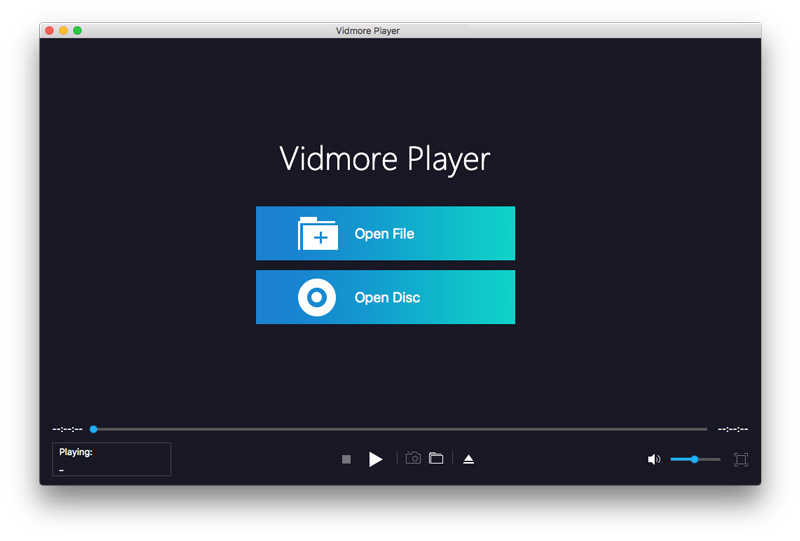
Шаг 3. После этого на экране появится меню DVD.
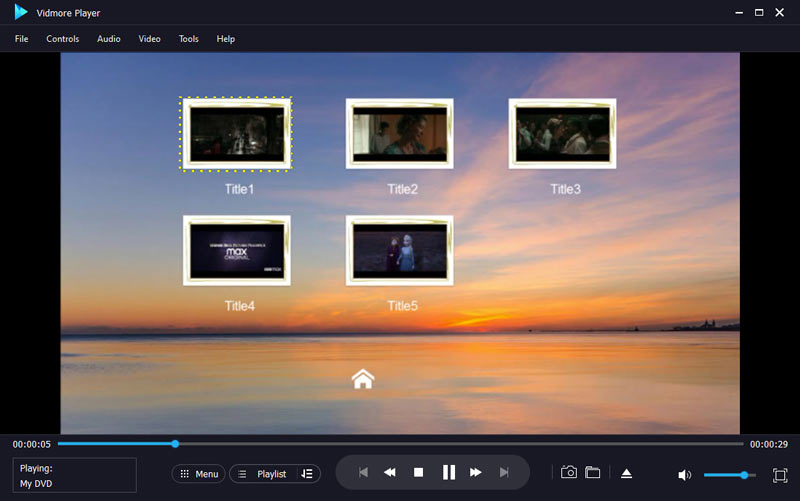
Выберите главу DVD или заголовки, которые вы хотите посмотреть, и щелкните по ней, чтобы начать воспроизведение DVD-фильма.
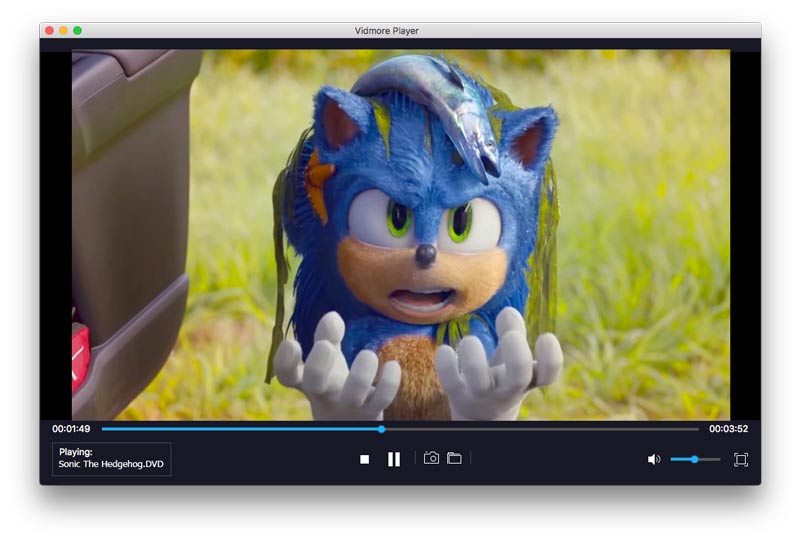
Во время воспроизведения DVD-фильма вы можете управлять эффектом воспроизведения (субтитрами, звуковой дорожкой, эффектом, соотношением сторон и т. Д.) Через меню на верхней панели.
Часть 2. Как воспроизвести DVD в Windows 10/8/7 через Windows Media Player
Может ли проигрыватель Windows Media воспроизводить DVD?
Да.
Проигрыватель Windows Media может воспроизводить аудио-компакт-диски, компакт-диски с данными и DVD-диски с данными, которые содержат музыкальные или видеофайлы. Вы также можете воспроизводить видео-компакт-диски (VCD), которые похожи на DVD-диски, хотя качество видео не такое высокое.
Для плавного воспроизведения DVD в Window Media Player на вашем компьютере с Windows должны быть установлены DVD-привод и совместимый DVD-декодер.
Запись: Поддержка воспроизведения DVD на компьютерах с Windows доступна только для Windows 7.
Теперь давайте выполним следующие шаги, чтобы посмотреть DVD на компьютере с Windows через Windows Media Player.
Шаг 1. Вставьте диск, который вы хотите воспроизвести, в оптический привод DVD на компьютере с Windows. Если ваш ноутбук не имеет встроенного оптического привода DVD, вам следует купить внешний оптический привод DVD, чтобы вставить диск.

Шаг 2. Запустите Windows Media Player, и диск начнет проигрываться.
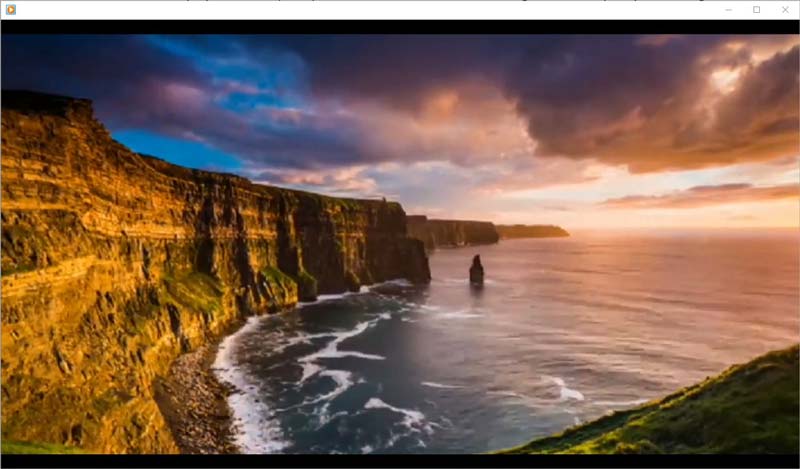
Если вы хотите воспроизвести уже вставленный диск, просто откройте Windows Media Player и найдите Библиотека игрока, выберите имя диска в левой навигационной панели. Будут отображены все разделы и заголовки DVD. Просто выберите заголовок или главу DVD и нажмите кнопку «Воспроизвести» справа, чтобы начать просмотр DVD-видео.
Некоторые пользователи жаловались, что Проигрыватель Windows Media не воспроизводит DVD. Другой рассказ о причинах и решениях этой проблемы. Проверьте это здесь.
Часть 3. Как воспроизвести DVD на Mac с помощью приложения DVD Player
Могу ли я воспроизводить DVD на MacBook?
Да, ты можешь.
Apple также предлагает своим пользователям бесплатное встроенное приложение для DVD-плеера. DVD Player - это программа для воспроизведения DVD фильмов на компьютере Mac.
Вам может быть интересно больше бесплатное программное обеспечение DVD-плеера для компьютера Mac.
Действия по воспроизведению DVD на Mac с помощью DVD-плеера аналогичны действиям в Windows с проигрывателем Windows Media.
Просто вставьте диск в свой компьютер Mac, и приложение DVD Player начнет воспроизведение диска.
Mac не воспроизводит вставленный DVD-диск? Просто нажмите пробел после того, как диск распознан.
Более того, DVD-плеер также может открывать папку DVD, хранящуюся на вашем Mac.
открыто ДВД плеер на вашем Mac выберите файл, и выберите Открыть DVD Media.
Затем перейдите в папку DVD (папка VIDEO_TS), выберите файл DVD-фильма и нажмите «Открыть», чтобы просмотреть DVD-фильм на Mac.
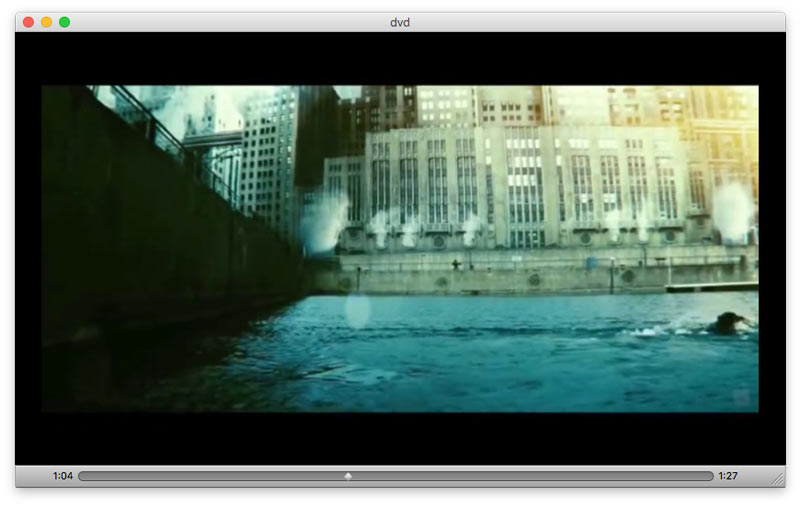
Из-за защиты авторских прав вы не можете сделать снимок вашего DVD-видео во время его просмотра.
Запись: Как и Windows Media Player, DVD Player на Mac не может воспроизводить ISO или DVD-файлы. Для воспроизведения папки ISO или DVD вам понадобится ISO плеер.
Часть 4. Как воспроизводить DVD без оптического привода DVD
Независимо от того, на каком компьютере вы работаете, ноутбуке или настольном компьютере, для чтения DVD-диска вам понадобится оптический привод DVD.
Однако из-за тонкости и легкости многие ноутбуки (HP, Samsung, Apple и т. Д.) Стремятся удалить оптический привод из своих конструкций и развивают внешний жесткий диск (например, Apple USB SuperDrive).
Вам может быть интересно:
Могу ли я смотреть DVD-фильм на Mac или Windows без оптического привода?
У нас есть прямое ДА для этого.
Чтобы избавиться от оптического привода и DVD-плеера, вам необходимо извлечь цифровые файлы с DVD с помощью DVD риппер.
Видмор DVD Монстр - это профессиональное программное обеспечение для копирования DVD, которое может конвертировать DVD-фильмы в папку DVD, файл ISO и другие 300 цифровых форматов (MP4, MOV, WMV, AVI, MKV, WebM, 3GP и т. д.) для открытия в Windows, Mac , iPad, iPhone, Android и другие плееры.
Ознакомьтесь с подробными инструкциями по копировать DVD в MP4 для игры на Windows и Mac без оптического привода.
Часть 5. Часто задаваемые вопросы о воспроизведении DVD на Mac и Windows
Почему я не могу воспроизводить DVD в Windows 10?
Microsoft удалила встроенную поддержку воспроизведения DVD-видео на ПК с Windows 10. Вы можете скачать Альтернатива Windows Media Player для просмотра содержимого DVD в Windows 10.
Могу ли я заставить мой DVD-плеер Mac воспроизводить DVD из другого региона?
Для воспроизведения DVD региональный код DVD должен совпадать с региональным кодом вашего DVD-привода. Если код региона другой, необходимо изменить код диска. Для ясности: вы можете установить код региона для DVD-привода только 5 раз. Чтобы без проблем воспроизводить DVD из любого региона, вам понадобится DVD-плеер без регионов для Mac.
Какие DVD-плееры играют во всех регионах?
Многие DVD-плееры могут воспроизводить DVD из любого региона. Более того, вы можете загрузить программное обеспечение DVD-плеера (например, Видмор Игрок) для воспроизведения DVD из любого региона.
Вывод
DVD несет в себе больше моментов для многих из вас. По сравнению с 1 часом серфинга в Интернете в поисках фильма для просмотра воспроизведение DVD-видео, которое вы хотите, становится более приятным. В этом посте рассказывается, как смотреть DVD на компьютере с Windows и Mac с помощью лучшего программного обеспечения для DVD-плеера. И Windows, и Mac предлагают пользователям DVD-плееры, позволяющие напрямую открывать DVD. Однако по некоторым причинам встроенные DVD-плееры имеют некоторые ограничения. Чтобы снять эти ограничения, вы также предложили лучший DVD-плеер. Более того, вы можете копировать DVD в цифровые файлы на жестком диске, чтобы открывать их на других проигрывателях без оптического привода.
Какой ваш любимый DVD-фильм?
Какой лучший DVD-плеер вы использовали?
Не стесняйтесь делиться с нами своими идеями, оставляя свои комментарии ниже.


